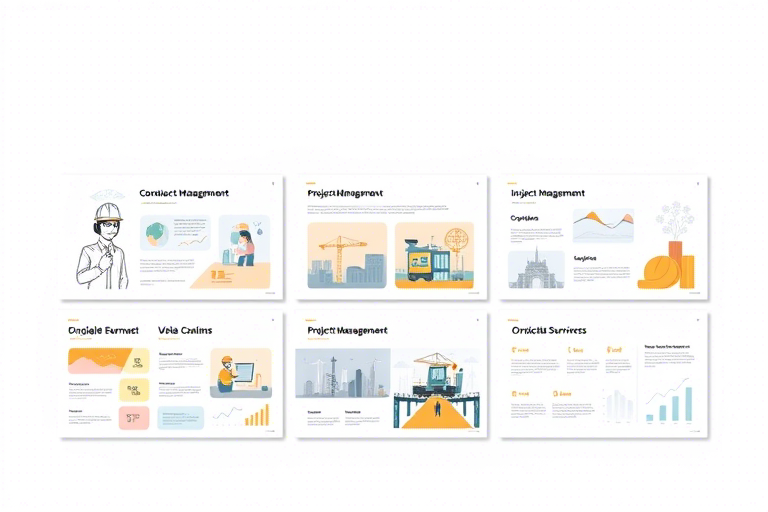施工图片用什么软件排版?这些专业工具让你高效出图
在建筑、工程和施工行业中,高质量的图片排版不仅是展示项目成果的重要手段,更是向客户、监理或政府汇报时提升专业形象的关键环节。一份清晰、美观、逻辑性强的施工图片排版文档,能直观反映施工进度、质量控制、安全措施等核心信息。那么,面对海量的现场拍摄图片,究竟该使用什么软件来高效完成排版呢?本文将从专业角度出发,为你系统梳理当前主流的施工图片排版工具及其应用场景,帮助你快速找到最适合自己的解决方案。
一、为什么施工图片排版如此重要?
施工图片不仅仅是照片的堆砌,它们承载着项目的全过程信息。良好的排版能够:
- 提升沟通效率:通过图文并茂的方式让非专业人士也能快速理解施工状态,减少误解与返工。
- 增强专业形象:整齐有序的排版体现团队的专业素养,尤其在投标、验收、审计等关键时刻至关重要。
- 便于归档与追溯:结构化的排版便于后期资料整理、问题回溯,为项目复盘提供依据。
- 满足规范要求:许多行业标准(如住建部对竣工资料的要求)明确指出需以图文结合形式呈现关键节点。
二、常用施工图片排版软件推荐
1. Adobe InDesign —— 专业级排版首选
InDesign 是Adobe公司出品的桌面出版软件,广泛应用于印刷品、报告、手册等复杂排版场景。对于施工项目来说,它是处理多张高清图片、文字说明、表格、图例、页眉页脚等元素的理想选择。
- 优点:
- 强大的图文混排能力:支持自动图文框、链接图片、批量调整大小与位置。
- 丰富的模板资源:可直接套用工程类模板,节省设计时间。
- 高精度输出:支持PDF/X-1a标准输出,适合打印或电子归档。
- 版本管理友好:配合Adobe Creative Cloud可实现多人协作。
- 适用人群:中大型施工单位、设计院、项目部技术负责人、资料员。
- 学习门槛:需要一定基础操作技能,建议搭配官方教程或短期培训。
2. Microsoft Word —— 快速入门首选
虽然Word常被视为文字处理工具,但其“插入图片+文本框”功能足以胜任简单的施工图片排版任务。尤其适合临时性、非正式用途的材料编制。
- 优点:
- 普及率高:几乎人人都会用,无需额外安装软件。
- 操作简单:拖拽式排版,支持分栏、标题样式、目录自动生成。
- 兼容性强:保存为.docx或.pdf格式均可用于分享。
- 适用人群:小型项目组、基层施工员、临时汇报材料制作。
- 局限性:无法实现精准定位、多图联动、批量处理等功能,不适合复杂排版。
3. Canva / Figma —— 设计友好型工具
近年来,Canva(在线设计平台)和Figma(矢量设计工具)因其易用性和视觉效果受到越来越多工程人员的关注。它们特别适合制作PPT风格的施工进展展示图或宣传册。
- Canva优势:
- 海量免费模板:包含工程类、工地日报、进度对比等模板,一键套用。
- 移动端适配好:手机端也可编辑,适合现场快速整理。
- 协作方便:支持多人在线编辑,适合跨部门同步更新。
- Figma优势:
- 矢量图形强大:适合绘制施工流程图、剖面示意图等辅助内容。
- 插件生态丰富:可通过插件集成图片管理、标注功能。
- 云端存储:所有文件自动保存,避免本地丢失风险。
- 适用人群:年轻工程师、BIM团队、需要对外展示的项目负责人。
4. AutoCAD + 图纸批注插件(如AutoCAD LT)
如果你的施工图片来源于CAD图纸或扫描图,AutoCAD配合批注工具(如Autodesk DWG TrueView、Bluebeam Revu)可以进行精准标注和排版。
- 优点:
- 精确尺寸标注:可在图片上添加尺寸线、文字说明,适用于施工交底。
- 与BIM模型联动:支持导入IFC格式,实现三维与二维图片结合。
- 适合精细化管理:可用于隐蔽工程、节点详图等专业文档排版。
- 适用人群:结构工程师、BIM专员、监理单位。
三、如何选择合适的排版软件?—— 实战指南
选择排版工具时,请考虑以下五个维度:
- 排版复杂度:简单图文组合选Word;中等复杂度(含表格、图例)选InDesign;高度专业化(含CAD图、多视图)选AutoCAD或Figma。
- 团队协作需求:若多人参与,优先选择Canva或Figma这类云端协作工具;若仅个人使用,Word或InDesign即可。
- 输出用途:用于打印归档 → 推荐InDesign;用于PPT汇报 → Canva更合适;用于内部沟通 → Word足够。
- 预算限制:免费方案可用Word + Canva;付费专业级推荐InDesign或AutoCAD正版授权。
- 是否具备设计基础:无经验者建议从Word起步,逐步过渡到Canva或InDesign。
四、施工图片排版实战技巧(附案例)
案例1:某住宅楼主体结构施工进度图(使用InDesign)
步骤如下:
- 创建A4页面,设置边距为2cm。
- 插入7张不同阶段的照片(每张占一页三分之一),按时间顺序排列。
- 使用文本框添加标题:“第1周 - 基础钢筋绑扎”,下方附简要说明。
- 统一字体字号(中文用思源黑体,英文用Arial),颜色保持一致。
- 插入页码、项目名称水印、日期标记,增强专业感。
案例2:施工现场安全文明施工展板(使用Canva)
利用Canva内置模板快速完成:
- 选择“工地安全宣传”模板,替换图片为实际拍摄照片。
- 添加关键词标签:“佩戴安全帽”、“围挡规范”、“消防设施齐全”。
- 导出为PNG或PDF,用于张贴或发送微信群。
五、常见误区与避坑指南
- 误区1:认为只要图片清晰就行,不需要排版。错误!混乱的图片堆叠会让领导看不懂重点,影响项目评价。
- 误区2:盲目追求高端软件,忽略实用性。比如新手用InDesign却不会链接图片,反而浪费时间。
- 误区3:不统一格式,导致最终文档杂乱。应制定《施工图片排版规范》,包括命名规则、分辨率要求、字体字号等。
- 误区4:忽视版权问题。部分网络图片不可商用,请务必使用自有拍摄或授权素材。
六、未来趋势:AI赋能施工图片排版
随着AI技术的发展,未来的施工图片排版将更加智能化:
- 自动分类与标签:通过图像识别自动打标签(如“钢筋绑扎”、“混凝土浇筑”),提升整理效率。
- 智能排版建议:AI根据内容推荐最佳布局方式,降低设计门槛。
- 语音转图文:项目经理口述描述,AI生成图文报告,实现“零键盘输入”的排版体验。
目前已有企业开始试点使用AI辅助工具(如Adobe Sensei、Google Vision API),预计在未来2-3年内将成为行业标配。
结语
施工图片用什么软件排版,并没有唯一的答案。关键在于根据你的项目规模、团队能力、输出目标来科学选择。无论是从Word起步,还是直接切入InDesign,甚至尝试AI工具,都要坚持一个原则:让图片说话,让信息清晰,让专业落地。掌握正确的排版方法,不仅能提升工作效率,更能塑造团队的专业形象,在激烈的市场竞争中脱颖而出。